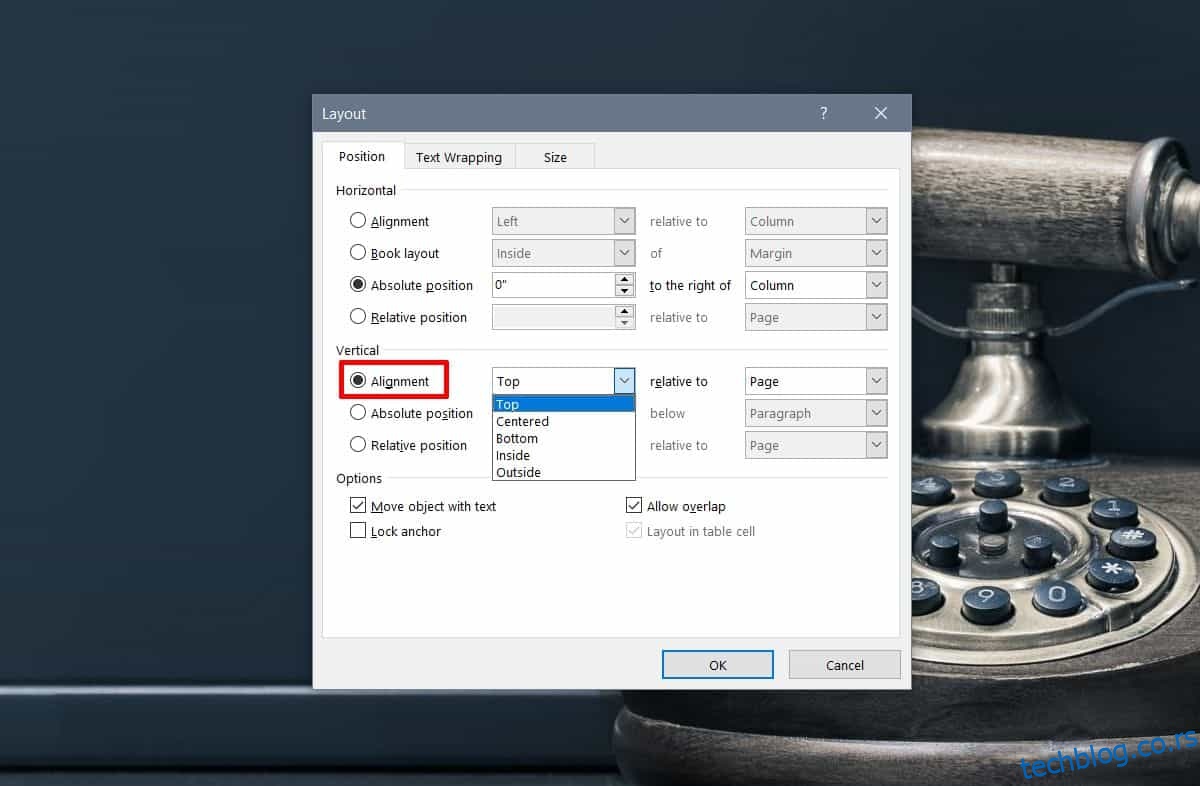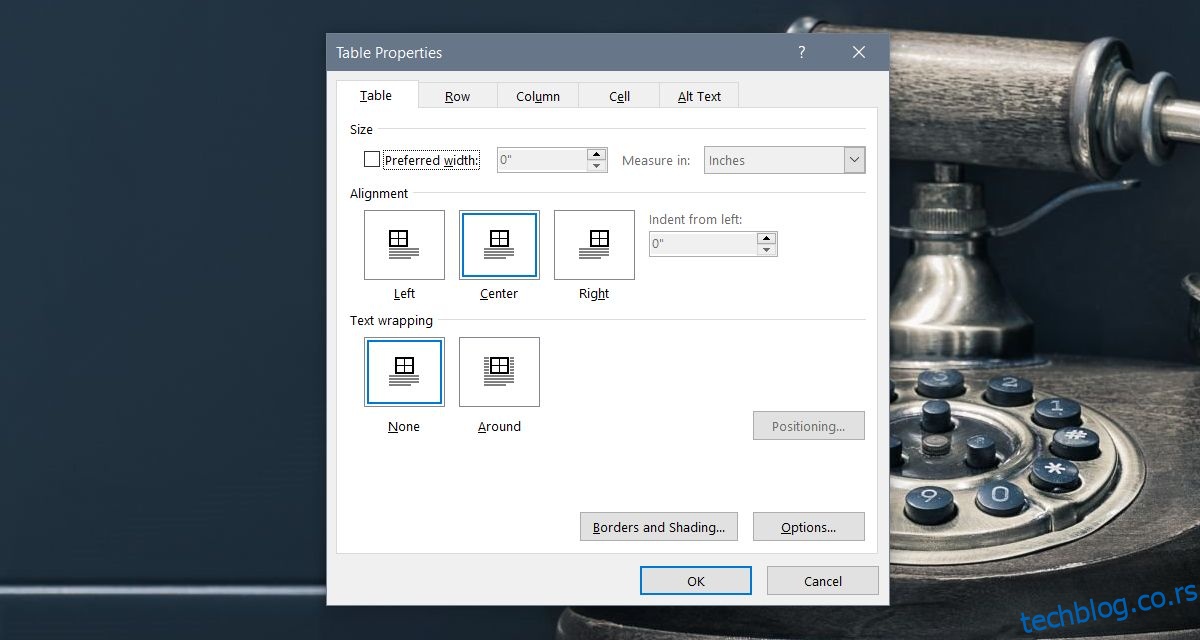Да ли сте икада покушали да померите слику или табелу у Мицрософт Ворд документу? Резултати су обично катастрофа малих размера. Померање ова два елемента уништава савршено форматиран документ. Да бисте померили било коју од ових ставки, увек треба да користите функције исецања и лепљења и да користите сопствене наменске алате за поравнање да бисте решили проблеме са форматирањем који би могли настати након тога. Ево како можете да поравнате табеле и слике у програму Мицрософт Ворд.
Поравнајте табеле
Уметните табелу у свој документ. Кликните десним тастером миша унутар било које ћелије. Није битно да ли ћелија има податке у себи или не. Из контекстног менија изаберите опцију Својства табеле. Прозор Својства табеле има неколико картица које се баве поравнањем и другим аспектима табеле. Уверите се да сте на картици Табела, а не на било којој од других картица, тј. картицама редова, колона или ћелија.
Картица Табела има одељак за поравнање где можете да изаберете како желите да је поравнате. Ако је ваша табела мала и желите да текст заузима празан простор око табеле уместо да се појављује иза њега, идите на одељак Преламање текста и изаберите „Около“. Затим кликните на дугме Позиционирање и можете подесити у инчима где желите да се табела дода. Такође можете превући табелу и спустити је где желите да је поставите, али сви знамо да ће се то претворити у катастрофу.
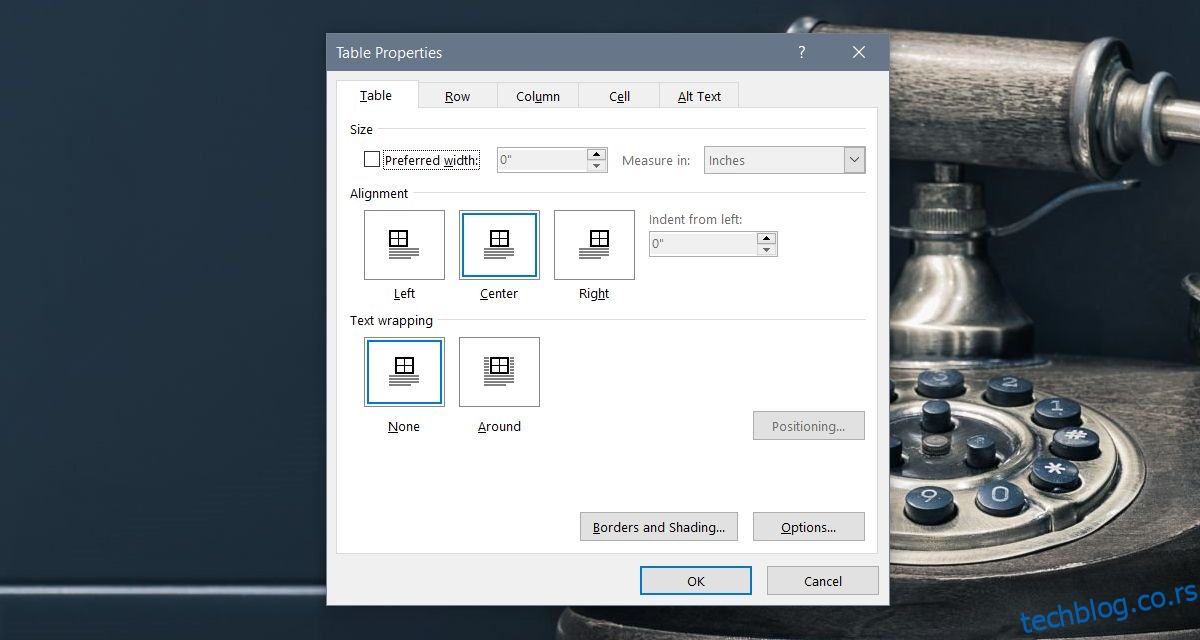
Поравнајте слике
За слике постоје сличне опције. Подразумевано, све табеле и слике прате исто поравнање као и текст који му је претходио. Поред тога, преламање текста је увек постављено на линијски, што значи да се ниједан елемент неће преклапати са другим.
Уметните слику и кликните десним тастером миша на њу. Из контекстног менија изаберите Преламање текста>Више опција распореда.
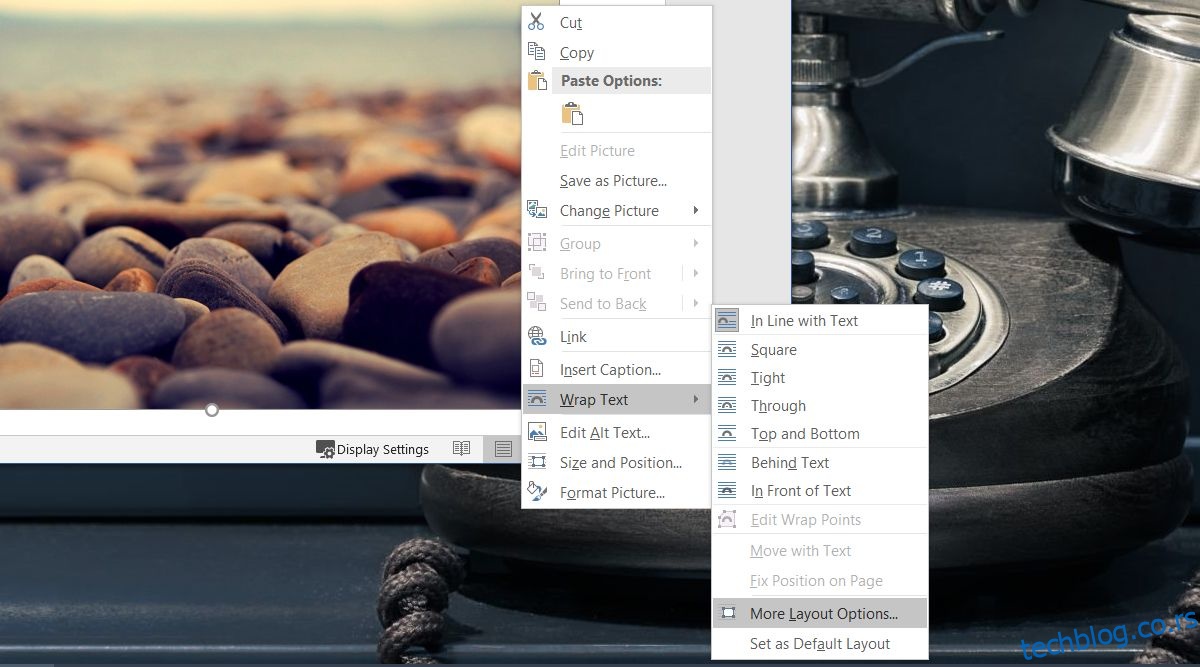
Ово ће отворити нови прозор под називом Лаиоут. Ако желите да се слика не поравна са текстом, морате да изаберете опцију која није „У складу са текстом“. Немојте користити опцију иза текста осим ако не покушавате да уметнете водени жиг, а немојте користити ни опцију испред текста или ће текст бити блокиран. Остали вам омогућавају да слободно померате слику где год желите.
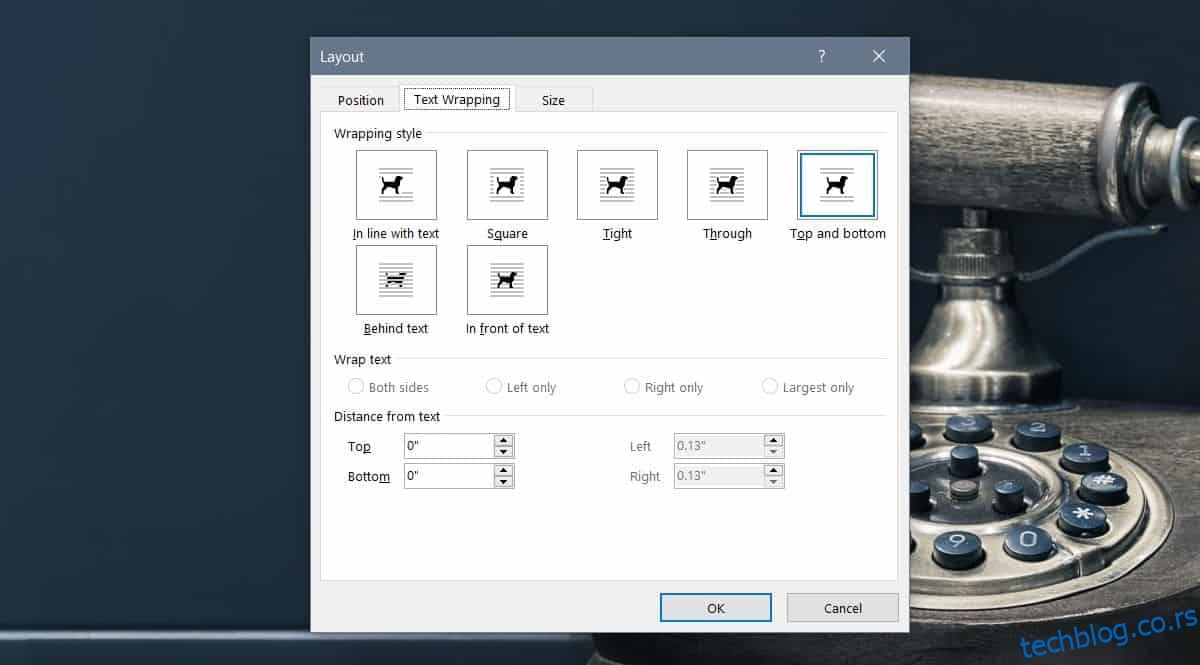
Не постоје опције за поравнавање слике лево или десно. Морате да одете на картицу Положај где можете да подесите хоризонтално и/или вертикално поравнање. Изаберите опцију поравнања и отворите падајући мени поред ње. Изаберите како желите да поравнате слику. Поравнање може бити релативно у односу на страницу, горњу или доњу маргину или тренутни ред.